WMV – формат файла, разработанный компанией Microsoft, предназначенный для записи видео. Для работы с файлами такого типа, необходимы видеопроигрыватели их поддерживающие. В этой статье будут рассмотрены способы открытия WMV файлов.
Способы открытия файлов с расширением WMV
Практически все компьютеры должны проигрывать данный формат, так как кодеки, необходимые для работы, автоматически инсталлируются при установке Виндовс. На сегодняшний день известно множество подходящих проигрывателей, отличающихся функционалом и простотой интерфейса.
Способ 1: Использование утилиты KMPlayer
Эта программа способна проигрывать файлы с форматом WMV, но, к сожалению, в ее интерфейсе очень большое количество рекламы.
- После открытия программы, перейдите в основное меню. Сделать это можно нажав на надпись «KMPlayer».
- Выберите вкладку «Открыть файл(ы)».
- Откроется проводник, в котором необходимо найти нужный файл и выбрать его. Можно так же перенести видео в пустое поле проигрывателя.
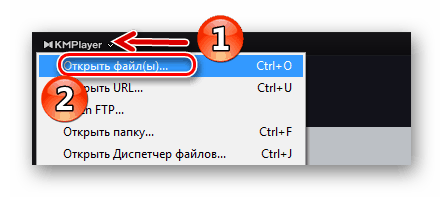
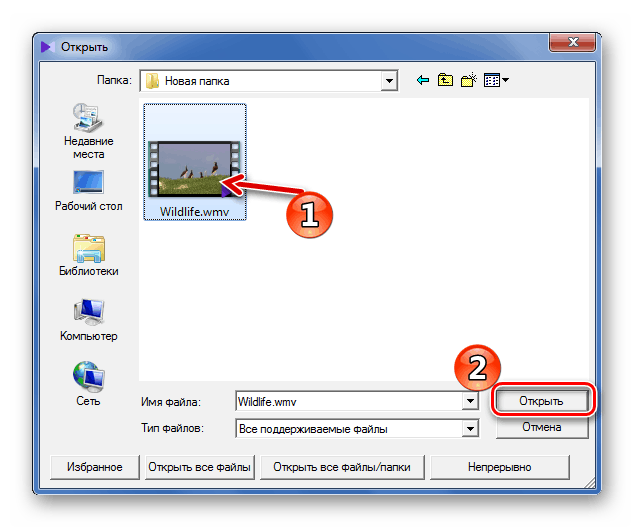
Способ 2: С помощью Media Player Classic
Этот вариант очень понравится людям ценящим свое время. В программе очень удобное быстрое открытие файлов и нет навязчивой рекламы.
- В верхнем списке выберите пункт «Файл» и в появившемся меню нажмите «Быстро открыть файл…».
- Запустите необходимое видео.

Для стандартного открытия выполняется такая процедура:
- В главном окне выбираем пункт «Файл» и нажимаем на «Открыть файл». Можно добиться того же результата с помощью использования комбинации клавиш Ctrl+O.
- В появившейся вкладке необходимо ввести путь к файлу в графе «Открыть». Так же можно вручную перенести нужное видео.
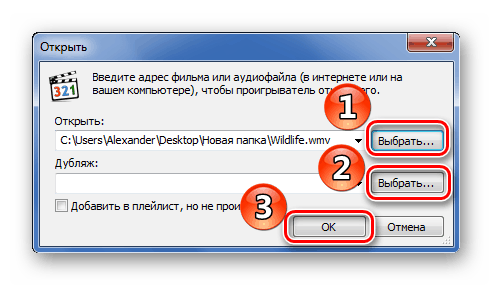
Способ 3: Проигрыватель VLC Media Player
Эта утилита обладает множеством полезных инструментов и с легкостью справится с открытием WMV, но она более сложная в освоении, чем предыдущие варианты.
- В верхней графе находим «Медиа» и в выпадающем меню выбираем «Открыть файл».
- По аналогии с предыдущим способом, открываем видео. Можно просто перетащит файл в рабочее поле программы.
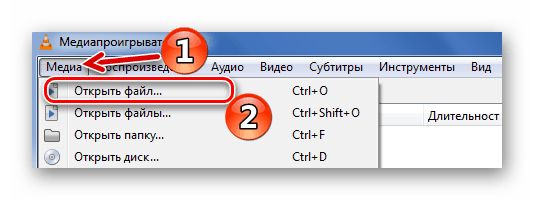
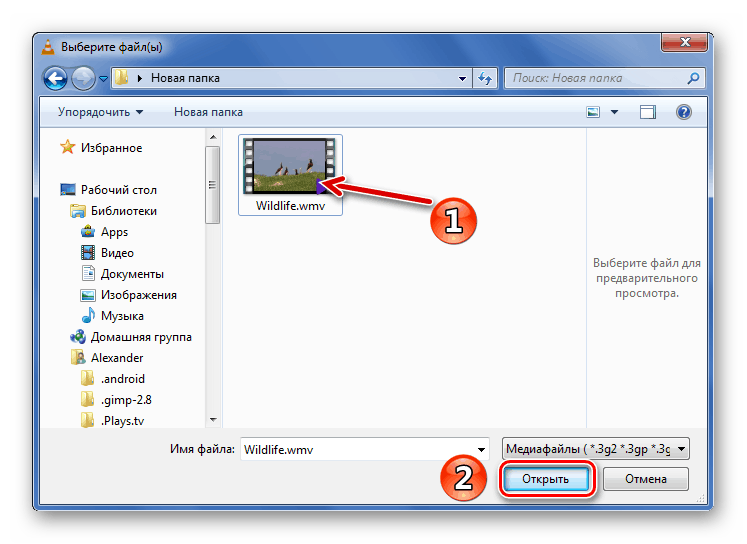
Способ 4: Воспользоваться GOM Media Player
Набирающая популярность программа с интуитивно понятным функционалом.
- Открыв утилиту, нажмите на надпись GOM Media Player.
- В появившемся основном меню выберите вкладку «Открыть файлы». Можно использовать быструю клавишу F2.
- Того же результата можно добиться, нажав на первую кнопку под шкалой громкости.
- Выбираем нужный видеофайл. Как и везде, можно просто его перетащить в свободное поле программы.
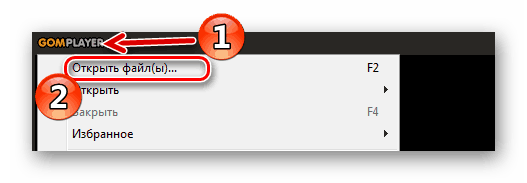
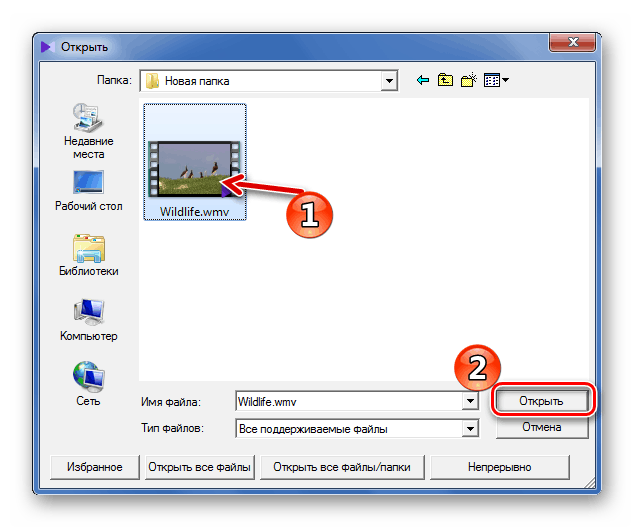
Способ 5: Стандартный проигрыватель Windows Media Player
При установке Виндовс, вам на ПК загружается целый ряд программ, необходимых для нормальной работы. Это одна из них, поэтому скачивать ее с интернета нет необходимости. Давайте рассмотрим, как с ней работать.
- Выбираем необходимый файл и, нажав на него правой клавишей мыши, открываем всплывающее меню.
- Вас интересует вкладка «Воспроизвести с помощью проигрывателя Windows Media».

Или можно использовать другой вариант открытия:
- В меню «Пуск» находим значок «Windows Media Player».
- В левом поле выберите «Списки воспроизведения» и перенесите видео в место, отмеченное как «Перетащите элементы сюда».
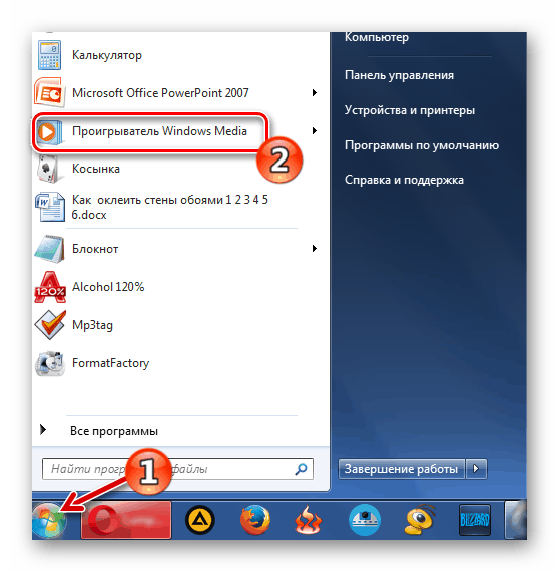
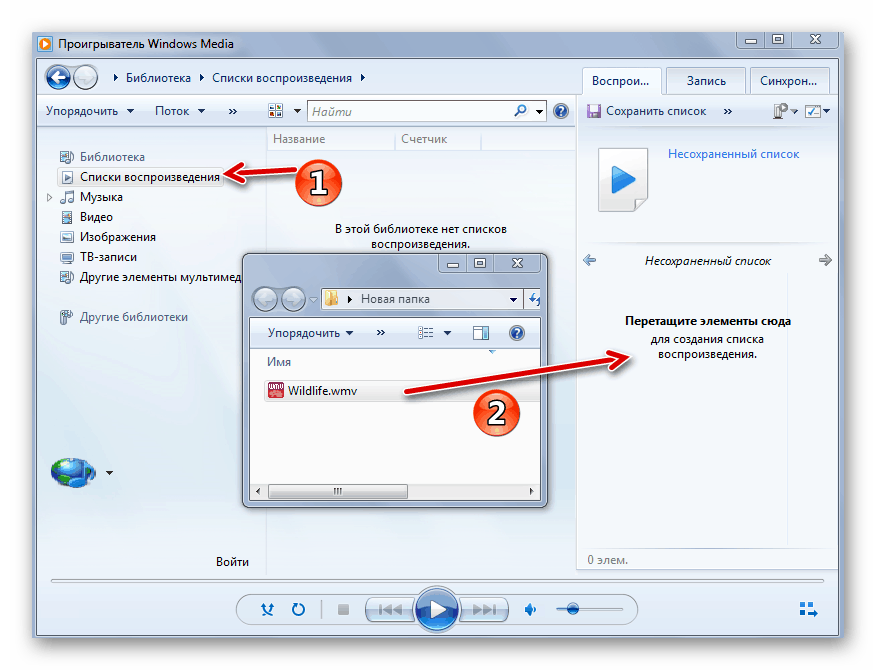
Также выполнить это можно используя комбинацию клавиш Ctrl+O. Видео сразу же запустится после выполнения всех процедур.
Практически все известные проигрыватели способны воспроизводить формат видеофайлов WMV. Останавливайте свой выбор на программе с самым удобным интерфейсом и обладающей максимум возможностей.

